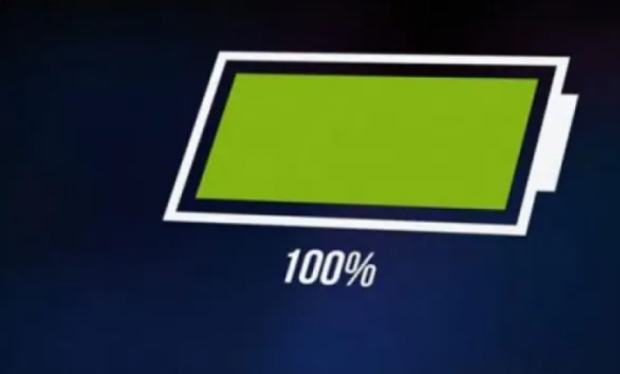
Нормальна робота техніки завжди залежить від багатьох факторів. Батарея, наприклад, не має прямого впливу на продуктивність "заліза" у ноутбуці, і її ступінь зношеності не позначається на швидкодії, передають Патріоти України.
Однак зношений акумулятор може стати причиною перегріву всієї системи в цілому, що таки призведе до поломки. Ми вже розповідали, чи варто тримати ноутбук постійно підключеним до розетки, а тепер розкажемо, як перевірити ступінь зношеності акумулятора.
Якщо ви хочете дізнатися, який ресурс залишився у вашого гаджета або ж плануєте купити вживаний ноутбук, дуже важливо адекватно оцінити рівень його поточного зносу. І є один дуже простий спосіб це перевірити.
Дізнатися ступінь зношеності батареї ноутбука можна через командний рядок. Для отримання звіту в меню "Пуск" у віконці пошуку потрібно набрати – cmd (або натиснути Win + R).
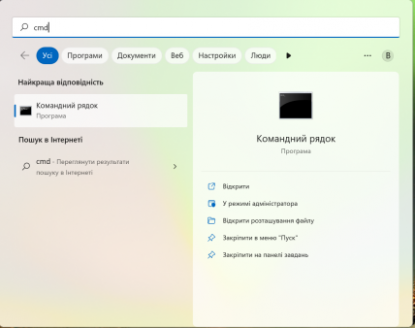
У вікні, що з’явилося, набираємо: powercfg /batteryreport. Після цього натискаємо кнопку "Enter".
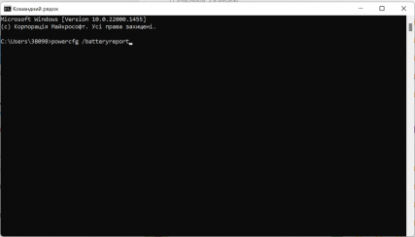
Щойно звіт сформується, операційна система вкаже теку, де він збережений. Цей рядок треба скопіювати і знову ввести у віконці пошуку в меню "Пуск" — у папці, що з'явиться, буде відображатися HTML Document, в якому і буде повний звіт щодо батареї.
Якщо ж ви випадково проклікаєте це повідомлення, його можна знайти через той самий командний рядок. Для цього натисніть Win+R і введіть в рядок шлях до файлу, який буде виглядати так: C:\WINDOWS\system32\energy-report.html.
Психологічні тести на основі оптичних ілюзій давно використовують для аналізу підсвідомих реакцій людини. Те, на чому зупиняється погляд у першу мить, часто пов’язане з домінантними рисами характеру. Запропоноване зображення поєднує в собі пейзаж і при...
Сіль - найпопулярніша спеція, але мало хто знає, як правильно її додавати. Час соління має вирішальне значення і може кардинально вплинути на смак страви. Один невдалий крок - і ваша вечеря стає прісною або, навпаки, пересоленою, передають Патріоти Укр...